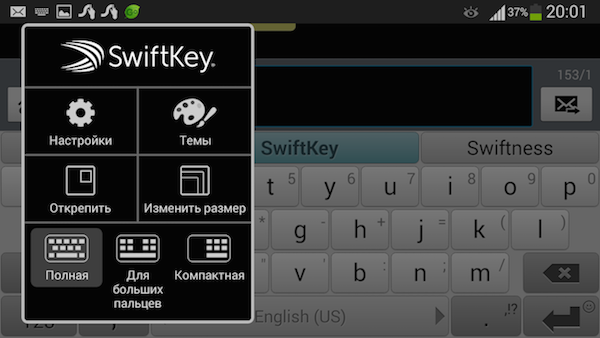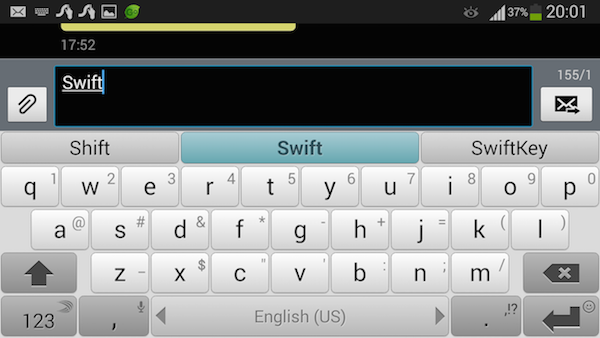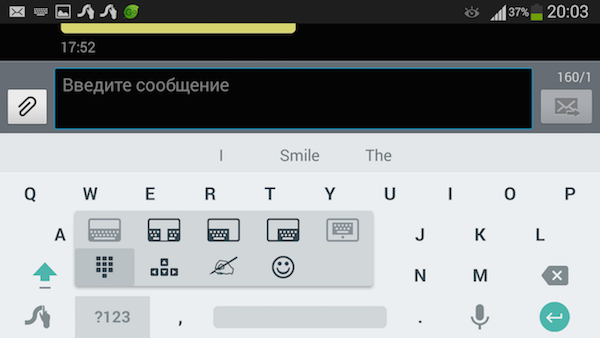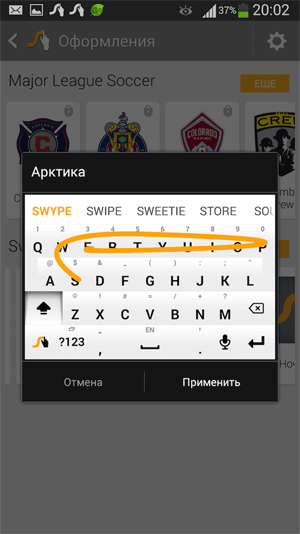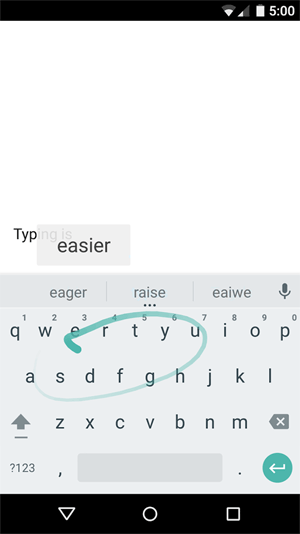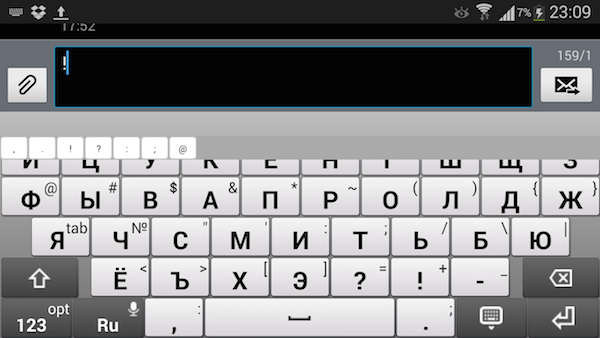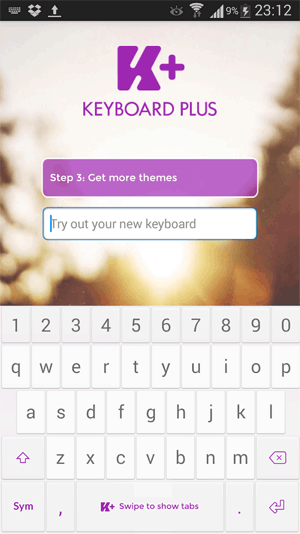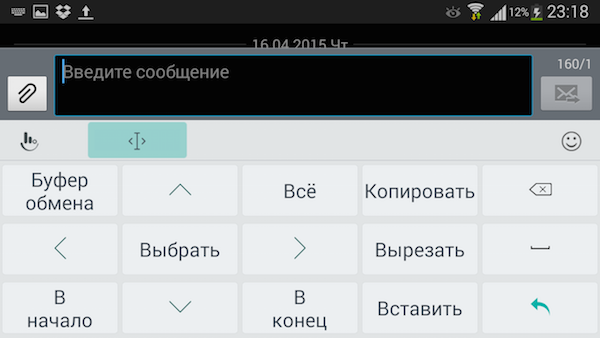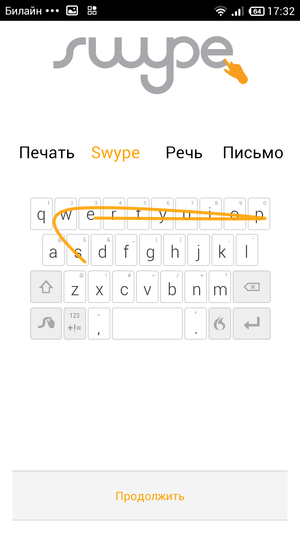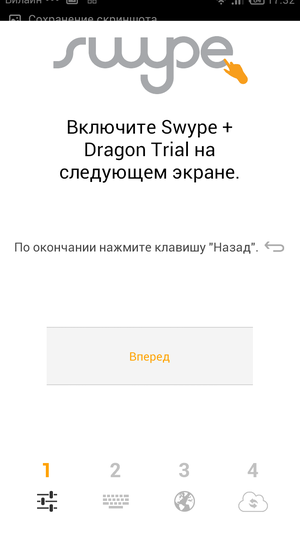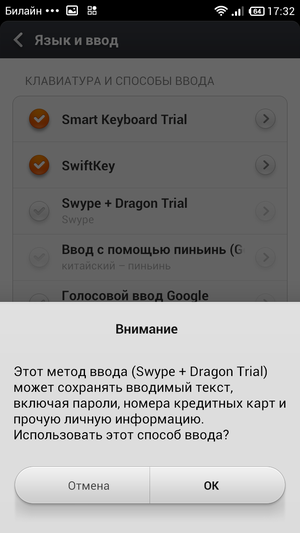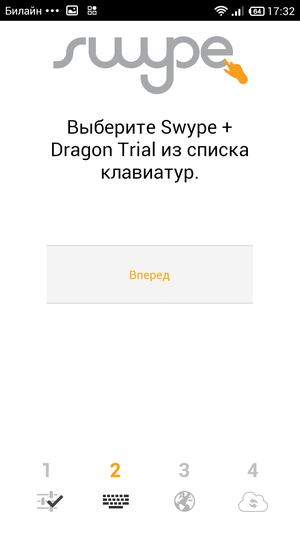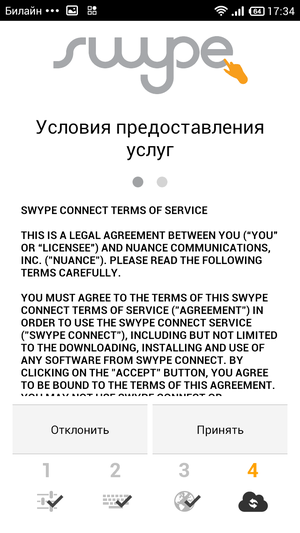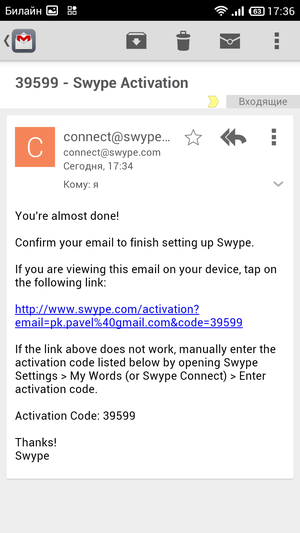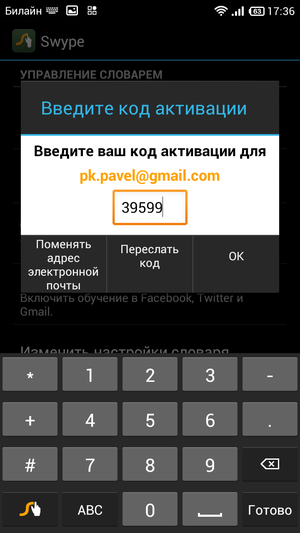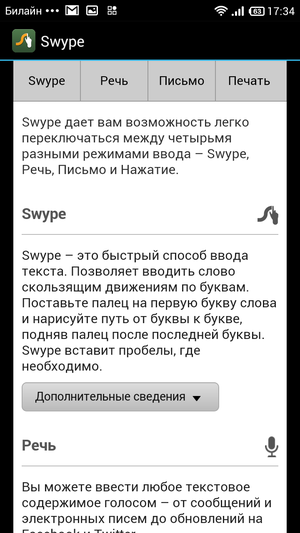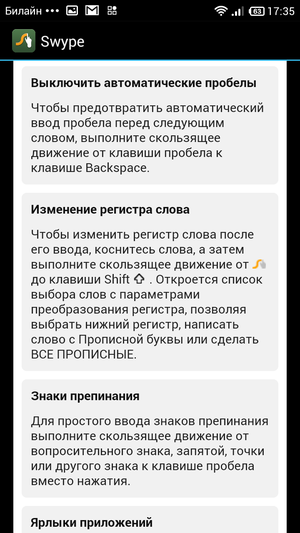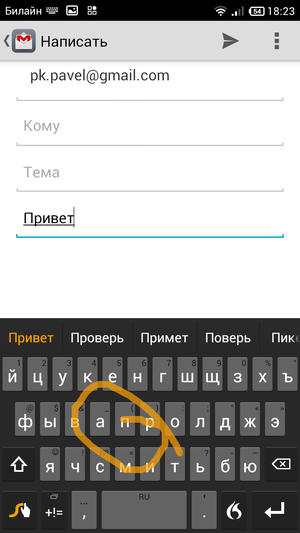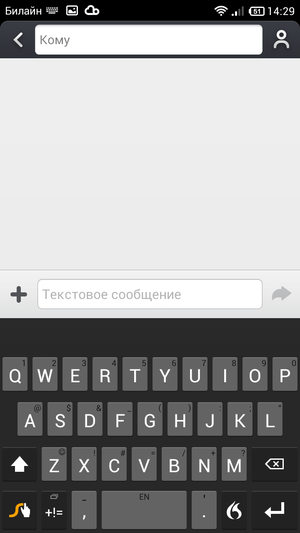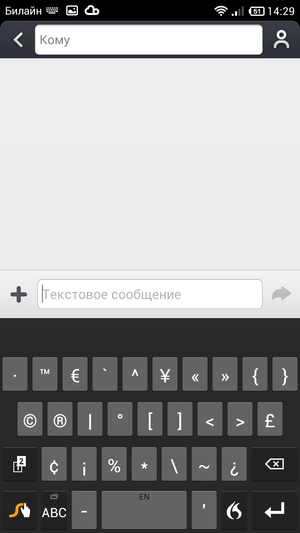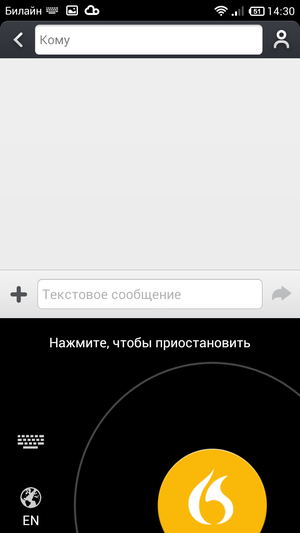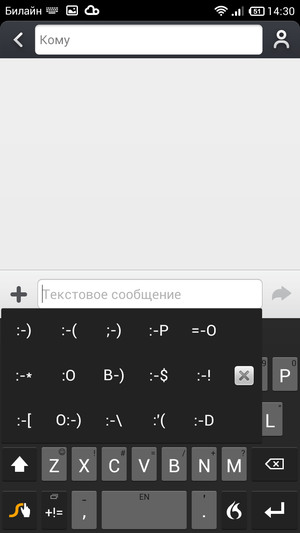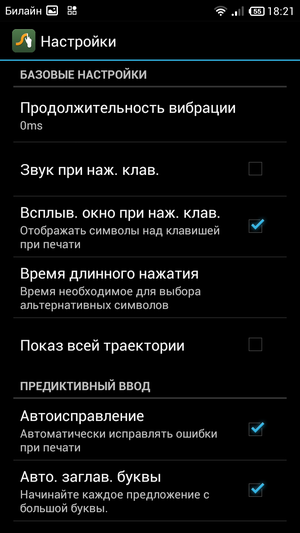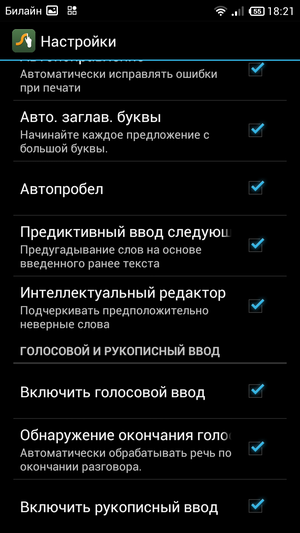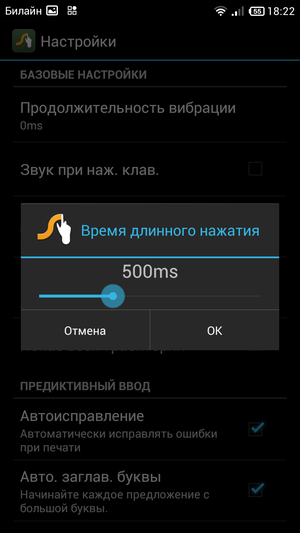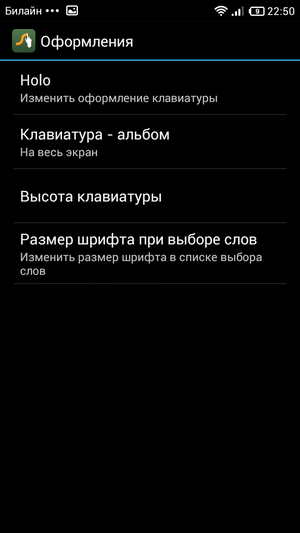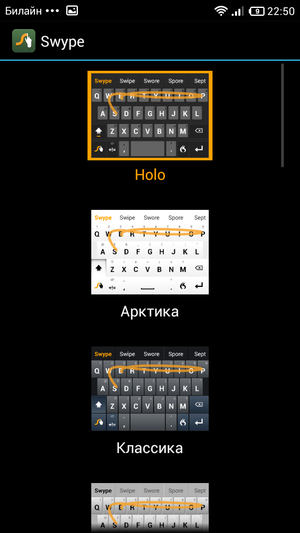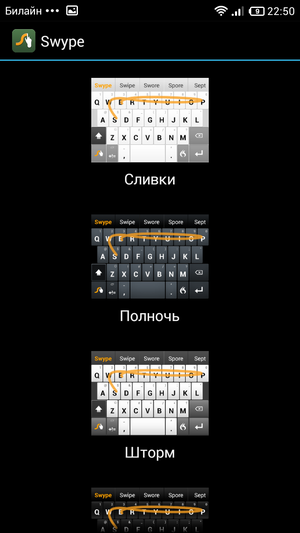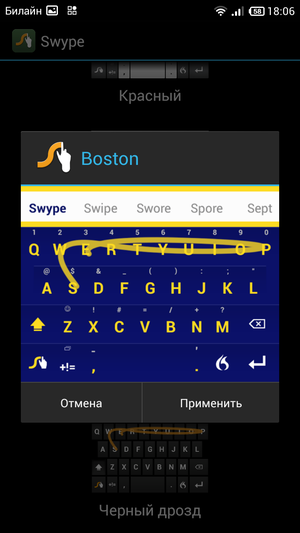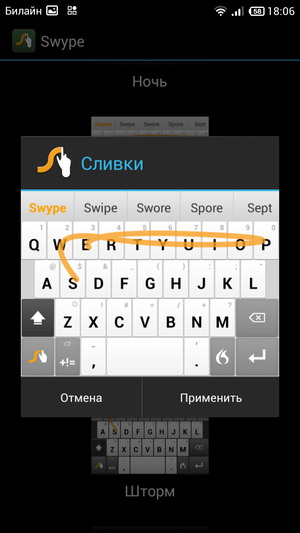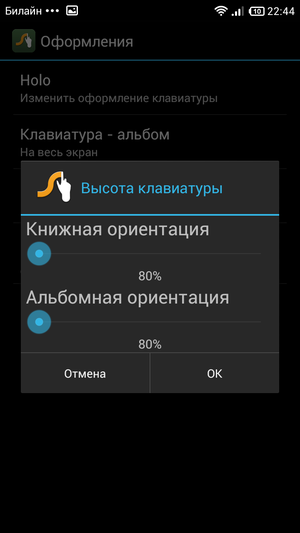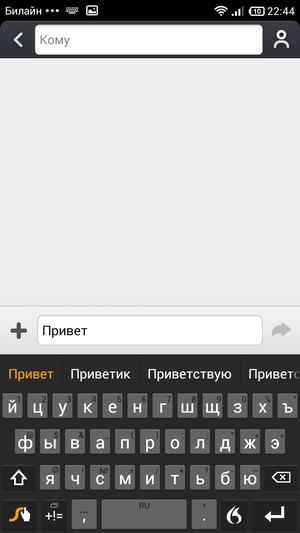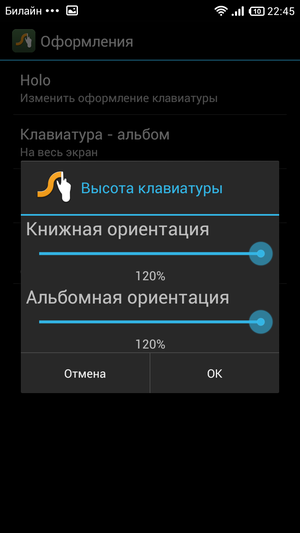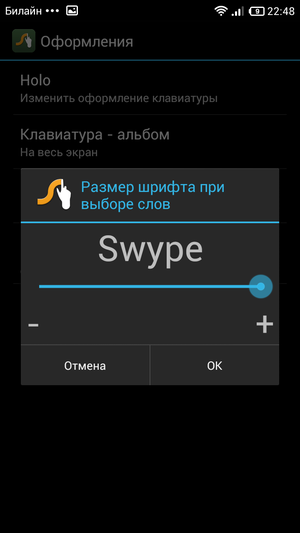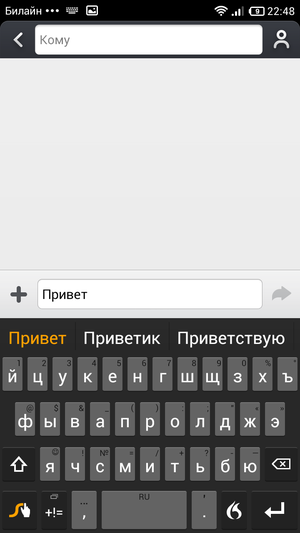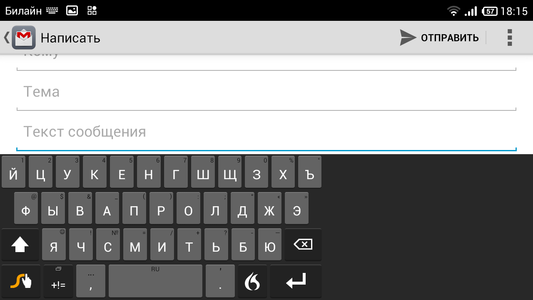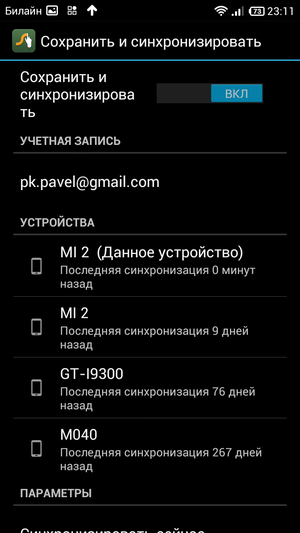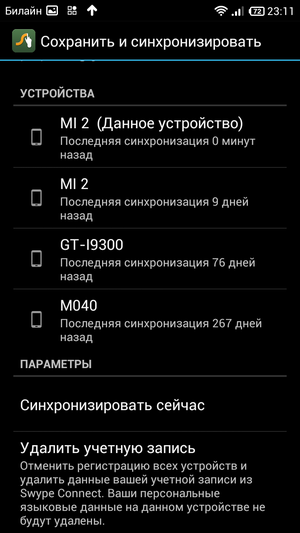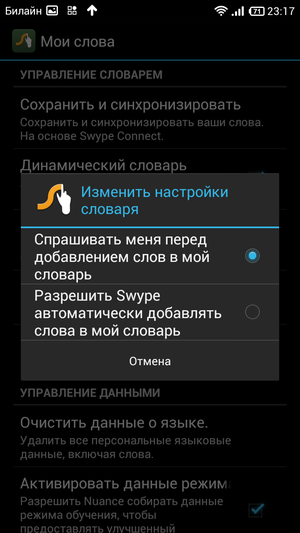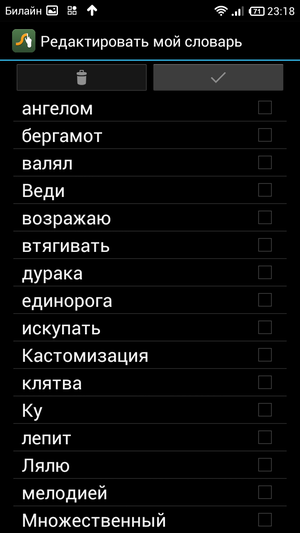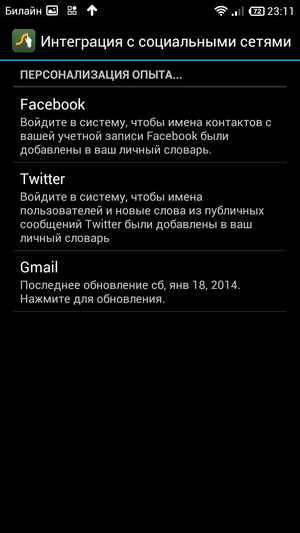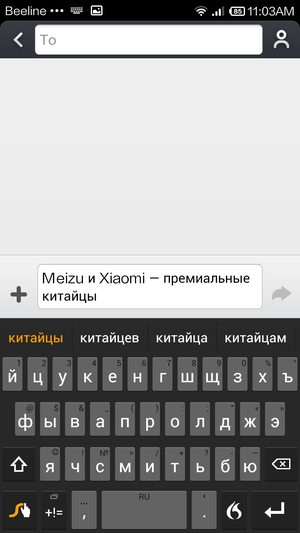- Путеводитель по клавиатурным оболочкам для Android, часть 2
- SwiftKey Keyboard
- Swype Keyboard
- Russian Keyboard
- Google Keyboard
- Jbak Keyboard
- Keyboard Plus
- TouchPal
- Swype Keyboard: первая среди равных
- Павел Крижепольский
- Введение
- Что такое Swype?
- Внешний вид и основные функции
- Первый запуск
- Внешний вид
- Настройки и дополнительные функции
- Общие настройки
- Темы и кастомизация
- Словарь и режим обучения
- Субъективные впечатления
- Итоги
Путеводитель по клавиатурным оболочкам для Android, часть 2
Участники обзора:
- SwiftKey Keyboard
- Swype Keyboard
Также будут рассмотрены:
- Russian Keyboard
- Google Keyboard
- Jbak Keyboard
- Keyboard Plus
- TouchPal
SwiftKey Keyboard
SwiftKey — хорошо известная клавиатура с пометкой Editor’s choice («Выбор редакции») на Google Play. Краткое описание можно опустить: все функции стандартны, и нужно изучать их подробней, «в разрезе».
После установки и запуска появляется мастер настройки: экран активации SwiftKey и переключения метода ввода. Кроме этого, в мастере присутствует опция прогнозирования, или персонализации. В свою очередь, она предполагает: синхронизацию в облако, социальные сети (Gmail, Facebook, Twitter, Evernote) и обмен пользовательскими данными между устройствами. Также SwiftKey может изменять стиль написания на основе сообщений в соцсетях.
В списке активных языков можно указать русский — приложение скачает онлайн-базы для автокоррекции и подсказок. В плане мультиязычности SwiftKey хорошо себя показывает — поддержка более 80 языков, причем со словарями.
Еще одна особенность этой оболочки — широкие возможности по настройке интерфейса. Во-первых, это более 70 тем оформления. Во-вторых, смена режимов раскладки: полноэкранная (Full), для больших пальцев (Thumb) и компактная (Compact). Можно закрепить или открепить клавиатуру на экране. И, в-третьих, отображение раскладки легко переключить на лету, через меню оболочки.
Если говорить об удобстве написания, то за это отвечают «умная» автокоррекция и персонализированные подсказки. В дополнение к этому поддерживаются жесты.
Альтернативный метод написания текста — SwiftKey Flow, он же свайп-ввод. Позволяет создавать текст без отрыва от клавиш, используя жесты и подсказки. Все движения пальца отображаются в виде цветной линии, в то время как SwiftKey предлагает варианты слов на соответствующей панели.
Резюме. По своим возможностям, SwiftKey недалеко отходит от вышеупомянутых участников обзора (ближе всего аналогии со SmartKeyboard), отличаясь лишь некоторыми функциями персонализации и дизайном раскладки. Поэтому можно ознакомиться с двумя приложениями и выбрать субъективно более удобное.
Swype Keyboard
Программа Swype Keyboard локализована, однако словарь по умолчанию доступен только для английского языка. При онлайн-подключении, в списке отобразится русский словарь, и его можно будет загрузить с сервера.
На последнем шаге настройки Swype предлагает включить онлайн-функции: синхронизацию словаря с другими устройствами, пополнение лексикона словаря из соцсетей, резервное копирование. Причем все это производится в один клик, далее нужно лишь активировать приложение по ссылке в email.
В комплекте с программой идет подробная и качественно переведенная справка, описывающая буквально каждый нюанс работы с Swype Keyboard. Что редкость не только для подобных приложений, но и в целом для Android.
Главная особенность Swype Keyboard — 4 полноценных режима ввода текста: обычный, клавишный (печать), свайп-ввод (с применением жестов), голосовой (Dragin dictation) и рукописный. Последний сравнительно редко встречается в клавиатурных оболочках. Теоретически, рукописный ввод может быть полезен, но, на практике, он явно не способствует быстрому набору текста.
Раскладка Swype Keyboard удобна расположением клавиш, возможностью быстрого переключения между режимами ввода и цифровой клавиатурой. Помимо цифровой, предусмотрена клавиатура для редактирования: копирования, вставки, выделения, перемещения курсора, табуляции и т. п.
За переключение языка в Swype Keyboard отвечает пробел: как можно заметить, разработчики максимально оптимизировали раскладку, дабы она не занимала много места и клавиши были удобны и доступны на небольшом экране. Высоту клавиш нельзя отрегулировать, но изменяется высота собственно клавиатуры и размер шрифта. Во время набора можно переключаться между несколькими раскладками: закрепленная снизу, плавающая, по левой и правой сторонам (режим «сплит»). Для изменения внешнего вида имеются темы различных цветов и оттенков, стилей (Holo, «материальные» и др.).
В Swype Keyboard доступны следующие опции ввода: исправление ошибок в словах, заглавных букв, автопробел и предиктивный ввод следующего слова. Есть поддержка эмотиконов и подсказок для них, однако русский не входит в список восьми языков. Для других методов ввода также имеются настройки (например, скорость распознавания, отслеживание траектории жестов), но их немного.
Достойно реализована поддержка жестов, все они перечислены в одноименном разделе настроек. В основном, жесты предназначены для управления (отображение дополнительных клавиатур, переключение опций, языков). Часть жестов можно использовать для ввода знаков препинания и других символов. Без них также сложно обойтись при свайп-вводе.
Напоследок, можно упомянуть специальные возможности приложения. Это функции Explore by Touch (функция доступности) и Talkback — озвучка написанного текста.
Триал-версия (Swype Keyboard Free) полноценно работает 30 дней, после чего придется купить программу.
Резюме. Swype Keyboard — добротная клавиатура с отлично проработанным юзабилити и документацией: после чтения справки все становится по своим местам, жесты легко запомнить. Поддерживает все раскладки, языки, методы ввода, значимые функции. Примерно такой и представляется идеальная клавиатурная оболочка.
Russian Keyboard
Одна из самых простых клавиатурных оболочек с минимальным набором опций. Все настройки Russian Keyboard относятся к программному и аппаратному методам ввода.
Программных опций — считанное количество: исправление заглавных букв, настройки вибрации и звука, выбор раскладки. В состав Russian Keyboard входят раскладки для русского, украинского, латышского и иврита. Поскольку акцент делается все же на русский, то для него доступны такие варианты: «йцукен», Т9, 5 рядов, «яшерты» (Treo650), компактная и фонетическая. В принципе, выбор раскладок — одна из главных особенностей этого небольшого приложения.
Вторая особенность — настройка аппаратной клавиатуры. Работает на всех устройствах с Android, включая Motorola Droid/Milestone, можно выбрать нужную раскладку из представленного списка. Владельцам устройств с аппаратной клавиатурой должно быть интересно то, что Russian Keyboard умеет транслитеризировать латиницу на кириллицу (русский, украинский). Также, для телефонов с альтернативной раскладкой qwertz можно программным методом поменять местами кнопки z и y.
Таким образом, оболочка Russian Keyboard будет наиболее интересна владельцам девайсов с аппаратными клавишами. Программный метод ввода, конечно же, здесь полноценно поддерживается, но пользователь будет лишен многих удобств: жестов, опций предиктивного ввода, не говоря уже о более профильных функциях вроде персонализации и резервном копировании.
Google Keyboard
Главная функция Google Keyboard — Gesture typing: непрерывный ввод текста с помощью жестов, скользя по клавишам (см. также SwiftKey Keyboard и др.). Кроме того, клавиатура от Google позволяет «рисовать» целые фразы, проводя по пробелу после каждого слова.
Жесты дополняют и ускоряют ввод текста — но только в тех случаях, когда есть подсказки слов. Здесь они доступны, в том числе для русского языка. Из других параметров ввода можно отметить исправление на заглавные буквы, знаков препинания, автоматическая подстановка точек. Для автодополнения и подсказок предусмотрены пользовательские словари.
Настроек интерфейса в Google Keyboard очень немного, по большому счету, это выбор тем оформления — «материальные» и Holo, в темном и светлом исполнении. Других опций нет, отсутствует настройка размера клавиш и раскладки.
Исходя из сказанного, Google Keyboard — еще одна простая клавиатура вроде Russian Keyboard, но с поддержкой словаря, которую можно либо принять как есть, либо отказаться в пользу более функциональной.
Jbak Keyboard
Jbak Keyboard — еще одна улучшенная клавиатура от русскоязычного автора. По его словам, разработка начиналась с того, что в системной клавиатуре на HTC Desire и других раскладках отсутствовала табуляция, не было возможности для удобного выделения текста.
В Jbak Keyboard настраивается высота клавиш, можно откорректировать ее для ландшафтного или портретного отображения по отдельности. Темы оформления присутствуют (правда, они плоские и без анимации кнопок), изменяются шрифты. Можно включить полноэкранную клавиатуру или предосмотр клавиш поверх раскладки.
Интерфейс все же не идеален: дополнительные символы на клавишах имеют тот же цвет, что и основные. Панель пунктуации едва различима на экране смартфона и очень неудобна — для любых пальцев.
Одна из особенностей Jbak Keyboard — возможность создать собственную клавиатуру или добавить язык, которого нет. Для этого используется xml-синтаксис. Впрочем, русский язык в Jbak присутствует изначально, разве что словари скачиваются отдельно. В настройках присутствуют соответствующие опции: автодополнение, исправление опечаток и подстановка заглавных.
По нажатию кнопки 123, в Jbak Keyboard вызываются шаблоны. Функция быстрой вставки шаблонов — не то чтобы лишняя, но она могла быть реализована чуть интересней: но факту, создавать шаблоны неудобно. Помимо того, через 123 доступен мультибуфер обмена (хранит до 20 копий текста).
При длительном нажатии Shift появляется специальная клавиатура для редактирования текста. С ее помощью можно управлять курсором, выделять фрагмент, выполнять другие операции (см. аналогичную панель в Swype Keyboard). При нажатии на Enter доступна панель эмотиконов.
Таким образом, Jbak Keyboard — простая, но достаточно гибкая клавиатурная оболочка, с несколькими функциональными особенностями (шаблоны, усовершенствованная раскладка). Интересна будет тем, кому изначально нужна простая и удобная клавиатура. Вместе с тем, интерфейс Jbak нуждается в легкой доработке.
Keyboard Plus
Когда речь заходит о персонализации, то, в контексте этого обзора, имеется в виду пользовательский словарь и его синхронизация. Однако в Keyboard Plus словари отсутствуют, приложение «персонализируется» визуально.
Оболочка Keyboard Plus имеет простое и приятное оформление: яркие цвета, плавная анимация всплывающих надписей, незаурядные шрифты, звуковое оформление. По этой части, можно сравнить приложение с Go Keyboard (см. предыдущую часть обзора).
В арсенале Keyboard Plus — более 1 тыс. тем оформления, звук нажатия можно выбрать в библиотеке, даже эмотиконы доступны в виде наборов. Все это настраивается: шрифты — как гарнитура, так и размер; вибрация, анимация при нажатии.
В то же время, приложение лишено важных опций ввода текста. Помимо словарей, отсутствуют подсказки и автодополнение, в наличии только опции исправления пунктуации и капитализации букв. Как следует из справки, разработчики сознательно убрали систему подсказок, которая некоторым пользователям мешает сосредоточиться и, вероятно, замедляет написание.
Так или иначе, но раскладка Keyboard Plus вполне удобна в использовании. Панель быстрых настроек доступна напрямую на раскладке — можно быстро изменять тему оформления, добавлять эмотиконы, переключаться на цифровой ряд клавиатуры. При свайпе по пробелу панель быстрых настроек можно скрыть. При ландшафтном отображении клавиатура разворачивается на полный экран, становится доступен цифровой ряд.
Хотя расположение клавиатуры не изменяется, размер клавиш варьируется между большим, средним и малым. Плюс, можно отключить ряд символов — для максимальной «разгрузки» мобильного экрана.
TouchPal
TouchPal — бесплатная клавиатура, которую стоит упомянуть напоследок.
По визуальной части. Настраивается цвет, фон — возможна даже установка фото в качестве темы. Для раскладки можно установить произвольные размеры (причем это можно сделать в любой момент с помощью ползунка), указать размер панели вариантов и количество «кандидатов». Настраиваются стили смайлов, анимация и, разумеется, темы.
Онлайн-функции знакомы по другим участникам обзора: синхронизация и резервное копирование, прогнозирование и обновление словаря за счет «трендовых» новостей. Что интересно, для английского языка доступны т. н. подсловари — различная лексика, характерная для того или иного штата США. Впрочем, для русского дополнительные словари неактуальны. Как и Swype Keyboard, TouchPal поддерживает многоязычный ввод — то есть, в качестве подсказок отображаются слова на выбранных в настройках языках.
Среди параметров приложения наиболее интересен раздел «Умный ввод» и его опции: исправление опечаток и ошибок, контекстное прогнозирование, подстановка заглавных букв и пунктуации, вставка парных символов (скобок, кавычек и т. д.). Также для ввода предлагаются функции TouchPal Curve — ввод слов с помощью рисования и Wave — аналогичный ввод предложений.
Из других полезных возможностей оболочки: в платной версии доступен мультибуфер обмена, можно отслеживать скорость набора текста с помощью встроенного спидометра.
Источник
Swype Keyboard: первая среди равных
Павел Крижепольский
Удивительно, но многие люди, которые в наши дни вводят текст с помощью метода безотрывного ввода или свайпа, даже не знают о существовании Swype Keyboard. А ведь именно благодаря этой клавиатуре такой метод ввода текста и стал настолько популярным. Беда в том, что Swype Keyboard очень долго находилась в статусе «беты» и не была доступна в Google Play. В свое время она произвела настоящий фурор среди «гиков» и разработчиков сторонних клавиатур. Но к тому моменту, когда она наконец добралась до широкой аудитории, большинство людей уже пользовались схожим способом вода на клавиатурах конкурентов.
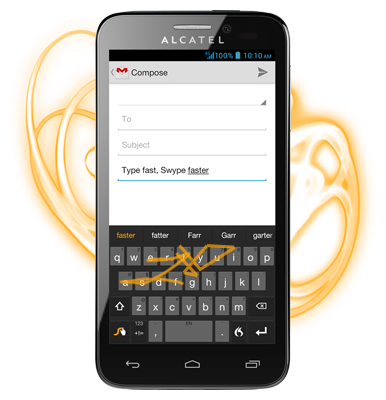
Введение
Не знаю, как считают сами разработчики, но со стороны стороннего наблюдателя мир программного обеспечения выглядит довольно беспощадной штукой. Здесь никто не прощает ошибок и не ценить былых заслуг. Возможно, сегодня ты изобрел уникальную технологию, которой вскоре будет пользоваться весь мир. Ее название станет именем нарицательным и люди со всех уголков планеты будут произносить его по нескольку раз в день. Но уже завтра о твоем имени никто не вспомнит, а название твоей уникальной разработки будет ассоциироваться у людей c продуктами конкурентов, которые взяли его за основу.
Сплошь и рядом о «старой гвардии» вспоминают только во время их безуспешной попытки собрать деньги на KickStarter. Возможно, в свое время они и смогли создать настоящих хит, но с тех пор временя поменялись. Для электроники и техники десять лет – целая эпоха, и мало кто верит, что популярные много лет назад разработчики смогут «выстрелить» вновь.
К счастью, иногда случается иначе.
Что такое Swype?
Я думаю, что любой человек, который пользовался кнопочными мобильными телефонами, как минимум слышал о T9. Это специальная система набора слов, адаптированная под блок из девяти цифровых клавиш. Такой способ ввода основан на предугадывании и избавлял пользователя от необходимости по несколько раз нажимать на одну и ту же кнопку, выбирая нужную буквы или символ. Этот метод ввода использовался большинством производителей смартфонов и был настолько распространен, что многие люди до сих по называют «Т9» любую систему предикативного ввода или исправление слов. Автором Т9 является Клифф Кашлер.
Много лет спустя, когда телефоны с физическим блоком клавиш постепенно стали уступать место устройствам с сенсорным экраном, этот же человек совершил еще одну революцию, представив миру клавиатуру Swype. В этой клавиатуре впервые был реализован метод безотрывного ввода слов, при котором пользователь мог набирать текст быстрыми росчерками, отрывая палец только между словами. Метод Клиффа Кашлера позволил любому пользователю без особого труда начать печатать со скоростью более 30-40 слов в минуту. В 2010 году таким образом даже был установлен рекорд Гиннесса по самому быстрому набору текста на телефоне с сенсорным экраном. Тогда фраза «The razor-toothed piranhas of the genera Serrasalmus and Pygocentrus are the most ferocious freshwater fish in the world. In reality they seldom attack a human» была напечатана всего за 35,54 секунды.
Не удивительно, что такая система ввода слов наделала не меньше шуму, чем в свое время система Т9.И, как вы знаете, сейчас нечто подобное есть не только в большинстве сторонних клавиатур, но даже в стоковой клавиатуре Android 4.2. Но действительно ли сторонним решениям удалось приблизиться к оригиналу? Давайте попробуем разобраться.
Внешний вид и основные функции
Первый запуск
Как и практически в любой сторонней клавиатуре, при первом запуске Swype Keyboard запускается мастер активации и настройки. Он состоит из нескольких простых шагов: активации клавиатуры в настройках смартфона, выбор ее в качестве клавиатуры по умолчанию, загрузка нужного языка.
Необычным выглядит только четвертый шаг, на котором пользователю предлагается зарегистрироваться для сохранения и синхронизации личных данных между несколькими устройствами. И это действительно очень здорово, ведь потерять пополняемый в течение нескольких месяцев пользовательский словарь бывает крайне обидно. Как не старайся, а быстро его восстановить не удастся, что заметно снизит КПД даже самой удобной клавиатуры.
Кроме стандартной пошаговой инструкции по активации клавиатура предлагает просмотреть обучающий материал и ознакомиться со списком поддерживаемых жестов. Последнее будет весьма полезно даже опытным пользователям, ведь свайп тут используется не только для набора текста, но и для переключения языка, изменения регистра введенного слова, удобного ввода знаков препинания, быстрого поиска и много другого. И если часть жестов мне кажется совершенно надуманной (например, быстрый запуск Google Maps), то другая действительно способна упростить жизнь.
Внешний вид
На скриншотах ниже показано, как клавиатура выглядит «из коробки». На всех клавишах размещены дополнительные символы, такие как цифры или знаки препинания. Долгое нажатие на любую клавишу вызывает всплывающее меню, в котором помимо еще нескольких дополнительных символов будет представлена расположенная на этой же клавише буква английского алфавита. В теории это позволяет добавить в текст иностранный термин не меняя раскладки. На практике же, как мне кажется, проще просто лишний раз переключить язык.
В левом нижнем углу находится клавиша «swype». Долгий тап по ней позволяет перейти к настройкам клавиатуры. Кроме того, она задействована в большинстве жестов. Например, для переключения языка необходимо выполнить свайп от нее до пробела. Рядом с клавишей «swype» расположена клавиша, открывающая клавиатуру с дополнительными символами. Она же позволяет открыть клавиатуру со стрелками курсора и кнопками copy \ paste, для чего существует специальный жест.
Слева от пробела находится клавиша с запятой, которая в некоторых случаях может быть заменена на «.com». С другой стороны от пробела находятся клавиша с точкой и кнопка голосового ввода.
Подсказки и варианты написания слов отображаются на дополнительной строке над клавиатурой. Предлагаемый вариант выделен оранжевым цветом, остальные белым. Всего вариантов довольно много, очень часто они не умещаются на один экран. Впрочем, проматывать их список приходится редко – варианты расположены по релевантности, верное слово практически всегда находится на самых первых позициях.
Настройки и дополнительные функции
Общие настройки
К этой категории относятся базовые настройки клавиатуры и настройки ввода. Перечислять все их я не буду, просто приведу скриншоты.
Из понравившихся лично мне моментов упомяну функцию автопробела (закончив писать одно слово, можно тут же приступать к следующему, пробел будет вставлен автоматически) и интеллектуальный редактор, который подчеркивает предположительно неверные слова. Не знаю, как именно он работает, но пару раз он меня определенно выручал. Дело в том, что он подчеркивает не только слова с опечатками (которые при наборе свайпом и так практически невозможно ввести), но и ошибочно определившиеся слова. Во всяком случае, пару раз он весьма удачно предлагал мне заменить предлог «на» на «не». Жаль только, что такое бывает не слишком часто.
Темы и кастомизация
Для настройки внешнего вида клавиатуры достаточно заглянуть в раздел «Оформление». К сожалению, опций в нем не слишком много, но все самое необходимо присутствует. Например, пользователь может выбрать одну из пятнадцати тем.
Кроме того, можно настроить высоту клавиатуры размер подсказок.
Последняя опция – выбор типа клавиатуры для альбомной ориентации. Она может занимать как весь экран, так и только правую или левую его часть. Учитывая, что клавиатура заточена под управление одной рукой, такая возможность пригодится даже владельцем более-менее компактных устройств.
Словарь и режим обучения
Пожалуй, самая интересная часть настроек клавиатуры. Особенно, если во время установки клавиатуры вы не забыли зарегистрировать аккаунт swype.
Посмотреть текущую учетную запись и выбрать синхронизированные устройства можно в разделе «Сохранить и синхронизировать». Такой подход позволяет не только легко перейти на новое устройство, сохранив за собой свой словарь, но и удобно пользоваться единым словарем с нескольких устройств одновременно. При желании, можно включить режим автозаполнения пользовательского словаря, при котором все новые слова будут вноситься в него автоматически. Тем более, что все лишние слова всегда можно удалить из него вручную.
Еще одна интересная возможность – «Интеграция с социальными сетями». Речь идет о режиме обучения по вашей переписке в Gmail, Twitter и Facebook. Сразу отмечу, что если с Gmail никаких проблем не возникло, то подружить клавиатуру с Twitter мне так и не удалось.
Сама по себе идея обучения по переписке мне очень нравится. Но, чисто субъективно, в SwiftKey Keyboard он работает лучше. Но даже так польза от режима обучения видна невооруженным взглядом. Всего за несколько секунд моя клавиатура научилась без ошибок писать предложения типа «Meizu и Xiaomi – премиальные китайцы».

Субъективные впечатления
К сожалению, обзор любой клавиатуры больше рассказывает о ее функциях, чем об удобстве печати. Ведь удобство – очень субъективная штука. Мало того, что его практически невозможно измерить, так еще и мнения разных людей об удобстве той или иной клавиатуры часто бывают диаметрально противоположными. Тут очень много зависит от личных привычек, скорости и аккуратности печати, длинны набираемого текста, использования сленга и специальных терминов и кучи других факторов.
Честно признаюсь, что я не большой поклонник метода безотрывной печати (свайпа). И хотя свайп сейчас присутствует как минимум в каждой второй клавиатуре, обычно мне более-менее комфортно им набирать разве что короткие SMS. Если же речь идет о более длинном тексте, в котором используются различные термины, названия моделей смартфонов или просто не слишком часто употребляемые слова, то свайп обычно дает слишком много осечек. Если при обычном методе печати клавиатура не может распознать то или иное слово, она напечатает его «как есть». Возможно, слово получится с опечаткой, но понять его смысл будет можно. А вот при вводе свайпом эта же клавиатура либо просто откажется вводить неопознанное слово, либо в принудительном порядке заменить его на какой-то свой вариант, отличающийся на пару букв, но имеющий совершенно иной смысл. Из-за этого каждое предложение приходится внимательно перечитывать, исправляя или заново вводя часть слов. Это не только сводит на нет все преимущество в скорости набора, но и очень сильно раздражает. Теоретически, это можно решить с помощью большого пользовательского словаря, но на практике я устаю от такого способа печати намного быстрее, чем он начинает окупаться.
Субъективно, Swype Keyboard – единственная, на данный момент, клавиатура, где свайп действительно позволяет повысить скорость печати сложных текстов, а не просто является модной «фитчей» для набора SMS. Режим обучения по переписке и хорошая точность распознавания позволяют свести количество ошибок до приемлемой для меня величины. В глубине души я до сих пор каждый раз удивляюсь, когда после нескольких небрежных росчерков на экране возникает именно то самое предложение, которое я хотел написать, а не просто случайный набор слов.
К тому же, очень к месту пришлись некоторые жесты. Например, быстрый вызов клавиатуры со стрелками и кнопками copy \ past, быстрый вызов цифровой клавиатуры, практически моментальное изменение регистра только что введенного слова. К ним сразу же привыкаешь и начинаешь использовать практически не задумываясь.
После работы со Swype Keyboard, аналогичные возможности остальных клавиатур воспринимаются как простенькая подделка. Вроде бы печать свайпом в них и работает, да только до удобства оригинала ей далеко. Впрочем, еще раз подчеркну, что это исключительно субъективные впечатления.
Итоги
Если вы поклонник безотрывного способа ввода, то Swype Keyboard наверняка придется вам по душе. Как бы не старались конкуренты, а эталоном «свайповой» печати все еще является именно эта клавиатура.
Если же вы, как и я, предпочитаете печатать исключительно по старинке, то Swype Keyboard врядли будет представлять для вас большой интерес. И способ печати и сам интерфейс заточены тут именно под свайп, пользоваться клавиатурой без него хоть и можно, но намного менее удобно. С другой стороны, вполне возможно, что после знакомства со Swype Keyboard возвращаться к «дедовскому» способу печати вам уже просто не захочется.
Источник